Jeśli masz więcej, niż jednego Maca, to, pewnie, musisz mieć dostęp do tych samych dokumentów, folderów i plików na wszystkich urządzeniach. Często, pliki, których potrzebujesz w domu wieczorami lub w weekendy są dokładnie tymi samymi plikami, na których polegasz w pracy. Bycie na bieżąco z najnowszymi wersjami każdego dokumentu nie jest po prostu wygodne, to jest kluczowe. W tym artykule poznamy najbardziej skuteczne sposoby synchronizowania dwóch Maców.
Czy mogę synchronizować pliki między dwoma Macami?
Tak, na szczęście jest to możliwe. Wbudowane narzędzia Apple, takie jak iCloud Drive i AirDrop ułatwiają synchronizowanie plików, co znaczy, że nie musisz sięgać po rozwiązania innych producentów, na przykład Dropbox lub Google Drive. Niemniej, aby zapewnić płynny i bezproblemowy proces należy upewnić się, że obydwa Maki mają najnowsze wersje macOS i aplikacji.
Sposób synchronizowania plików zależy od Twojego przepływu pracy. Na przykład możesz współpracować w Microsoft Office 365 lub Google Docs. W takim przypadku synchronizowanie plików nie wymaga systemów lub oprogramowania Apple.
Niemniej, jeśli musisz przesyłać pliki lub foldery i mieć je na bieżąco na obydwu Macach, mamy kilka rozwiązań do wypróbowania.
Jak zsynchronizować dwa Maki
Synchronizowanie plików między dwoma Macami
Na szczęście synchronizowanie plików między dwoma Macami jest dość proste.
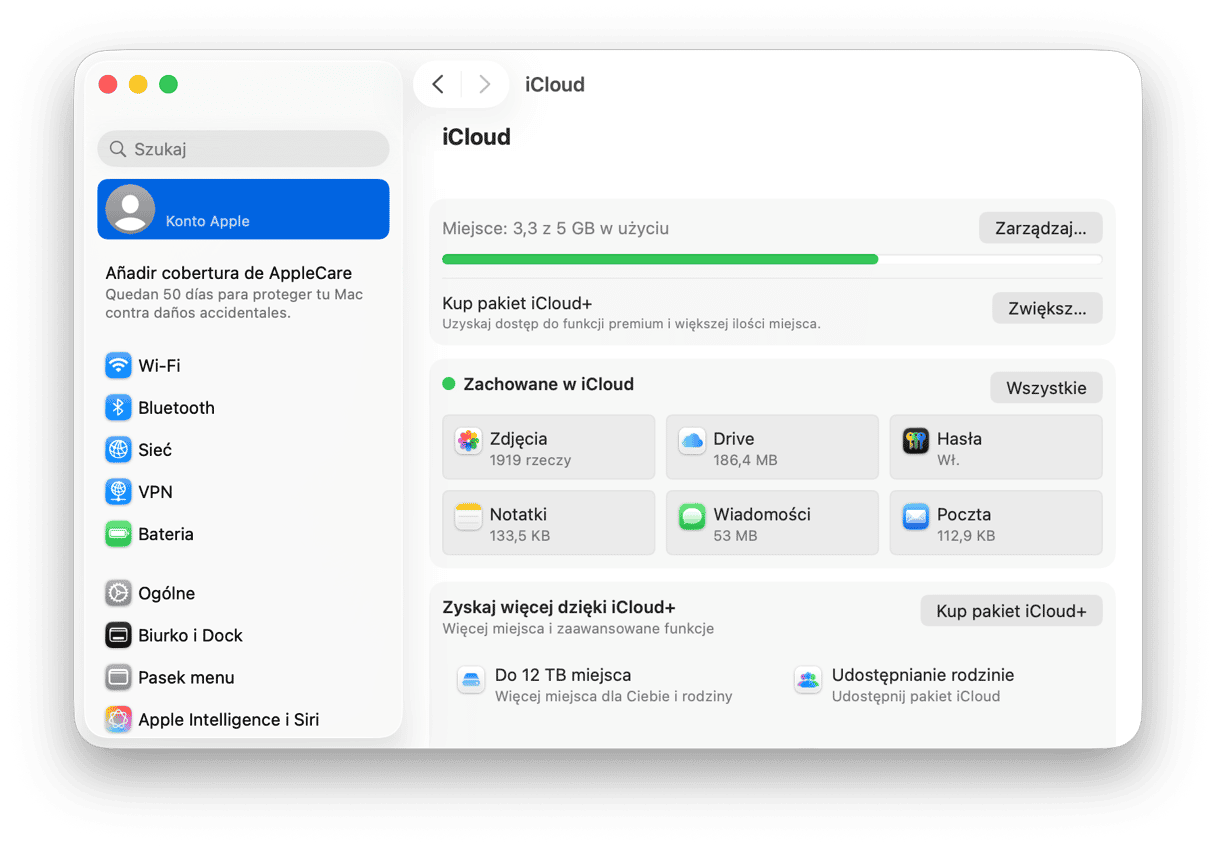
iCloud jest prostym sposobem synchronizowania Twoich urządzeń – niezależnie od tego, czy jest to MacBook, iPhone lub iPad. Jeśli urządzenia są zalogowane do tego samego konta Apple, zapisany na jednym z nich plik automatycznie zostanie przesłany do wszystkich urządzeń, co zapewnia, że zawsze pracujesz z najnowszą wersją. Ale pamiętaj, że usunięcie pliku na jednym urządzeniu wymaże go na wszystkich innych.
Aby skonfigurować iCloud na Macu:
- Otwórz menu Apple i wybierz Ustawienia systemowe.
- Jeśli konto iCloud nie jest zalogowane, kliknij Zaloguj się na górze paska bocznego.
- Kliknij sekcję Drive i włącz iCloud Drive.
- Włącz opcję Foldery Biurko i Dokumenty, aby synchronizować te foldery z iCloud.
Jeśli miejsce w chmurze jest ograniczone, albo usługa iCloud nie może być wykorzystana, udostępnianie plików jest dobrą alternatywą dla przenoszenia plików między Macami. Możesz udostępniać cały system lub poszczególne foldery.
Aby skonfigurować udostępnianie plików:
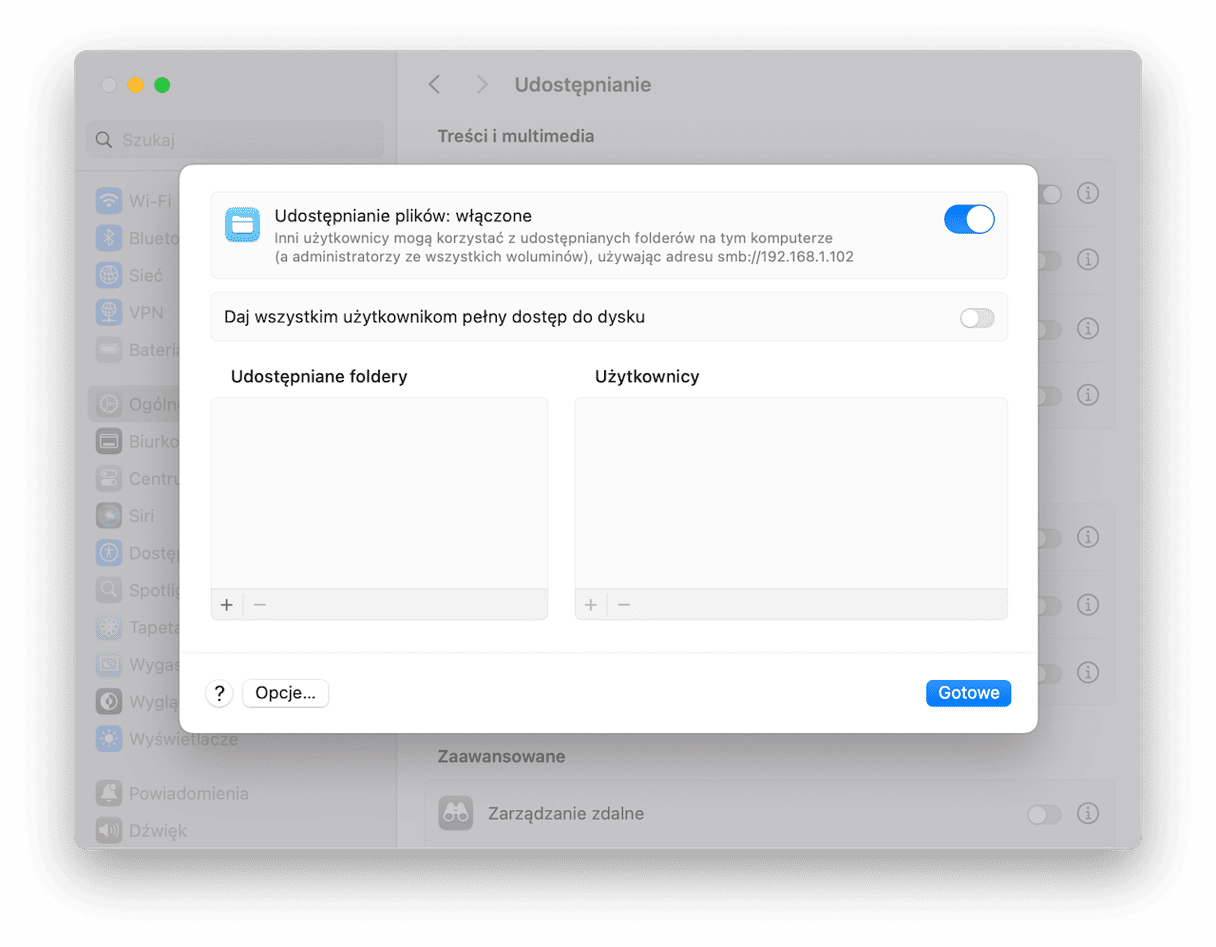
- Otwórz Ustawienia systemowe > Ogólne > Udostępnianie.
- Kliknij przycisk informacji obok opcji Udostępnianie plików i włącz ją. Jeśli chcesz udostępniać całego Maca, pozwól na pełny dostęp do dysku.
- Aby udostępniać tylko konkretny folder, kliknij „+”, zaznacz potrzebny folder i kliknij Otwórz.
- Zaznacz folder na liście udostępnianych folderów i kliknij „+”. Teraz możesz udostępniać ten folder innym użytkownikom lub kontaktom.
- Możesz dostosowywać uprawnienia dostępu klikając wypadające menu obok każdego z nich i wybierając Odczyt i zapis, Tylko odczyt lub Tylko zapis (skrzynka wrzutowa).
Czyszczenie i uporządkowanie dużych i starych plików
Dobrym pomysłem jest sprzątanie na Macu przed synchronizowaniem wszystkich plików. Z biegiem czasu mogą gromadzić się zajmujące miejsce zapomniane pliki, więc regularne czyszczenia nie tylko uwolnią miejsce na dysku, ale również zoptymalizują schowek iCloud.
CleanMyMac pozwala łatwo identyfikować i usuwać duże niepotrzebne pliki, aby przesyłać tylko ważne rzeczy. Chociaż aplikacja oferuje wiele funkcji do czyszczenia i przyspieszenia Maca, narzędzie Mój rozgardiasz jest szczególnie użyteczne do uporządkowania całej pamięci.
Postępuj zgodnie z instrukcjami, aby zoptymalizować miejsce na Macu:
- Dostań darmowy okres próbny CleanMyMac.
- Otwórz aplikację i przejdź do modułu Mój rozgardiasz. Ta funkcja wyszukuje duże pliki, duplikaty i inne śmieci.
- Kliknij Skanuj i pozwól CleanMyMac przeanalizować Twoje pliki.
- Po ukończeniu skanowania przejrzyj wszystkie pliki.
- Zaznacz pliki do usunięcia i kliknij Usuń, aby uwolnić miejsce.
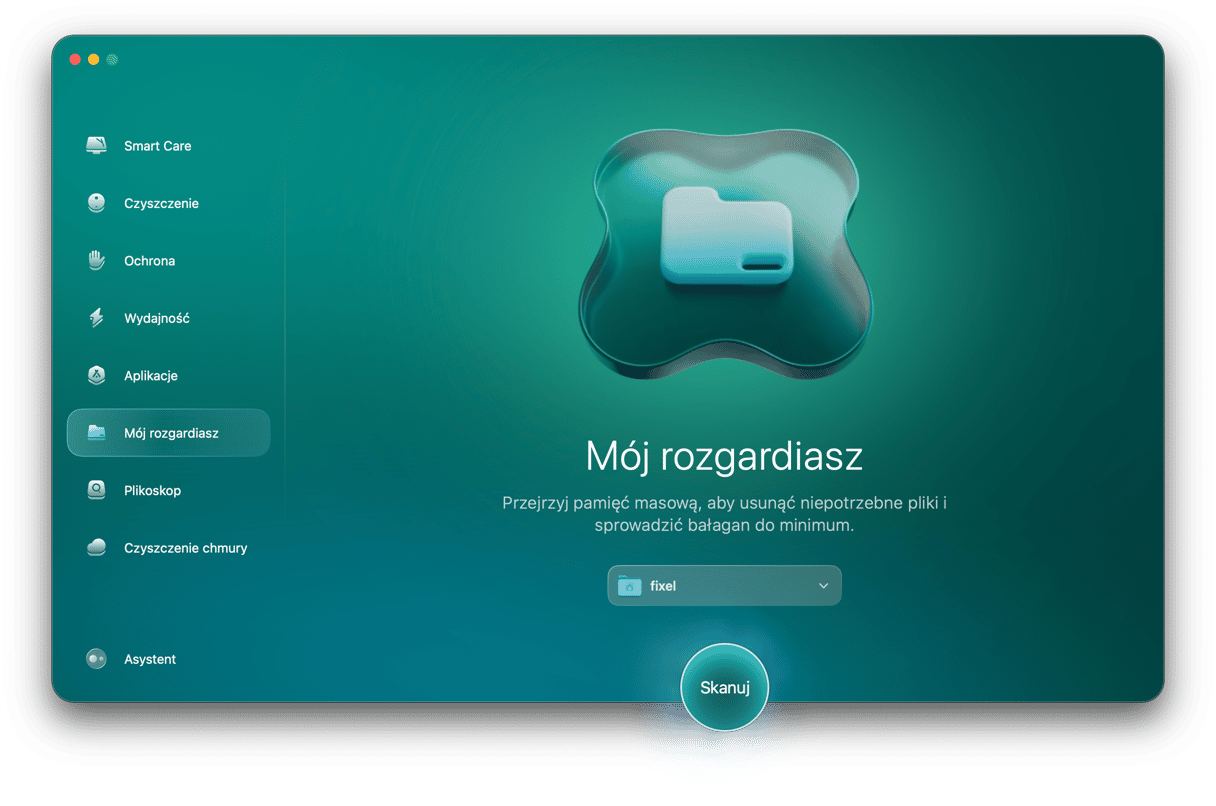
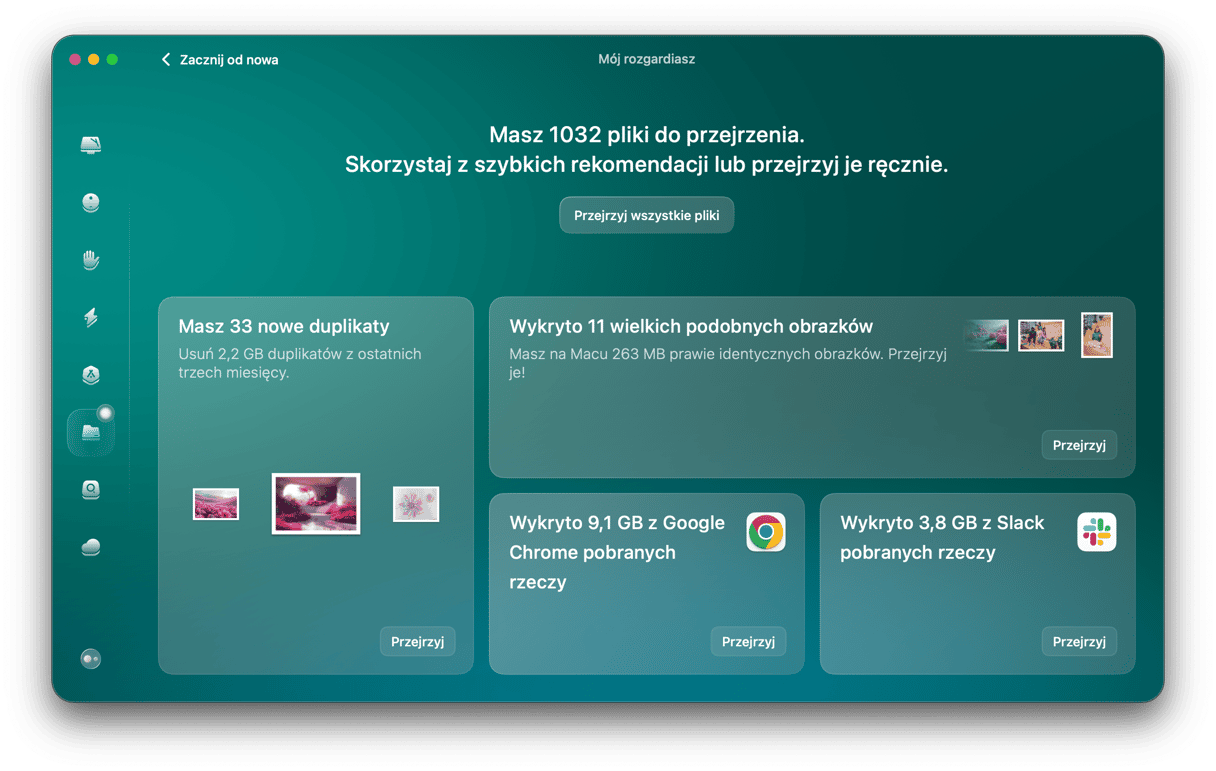
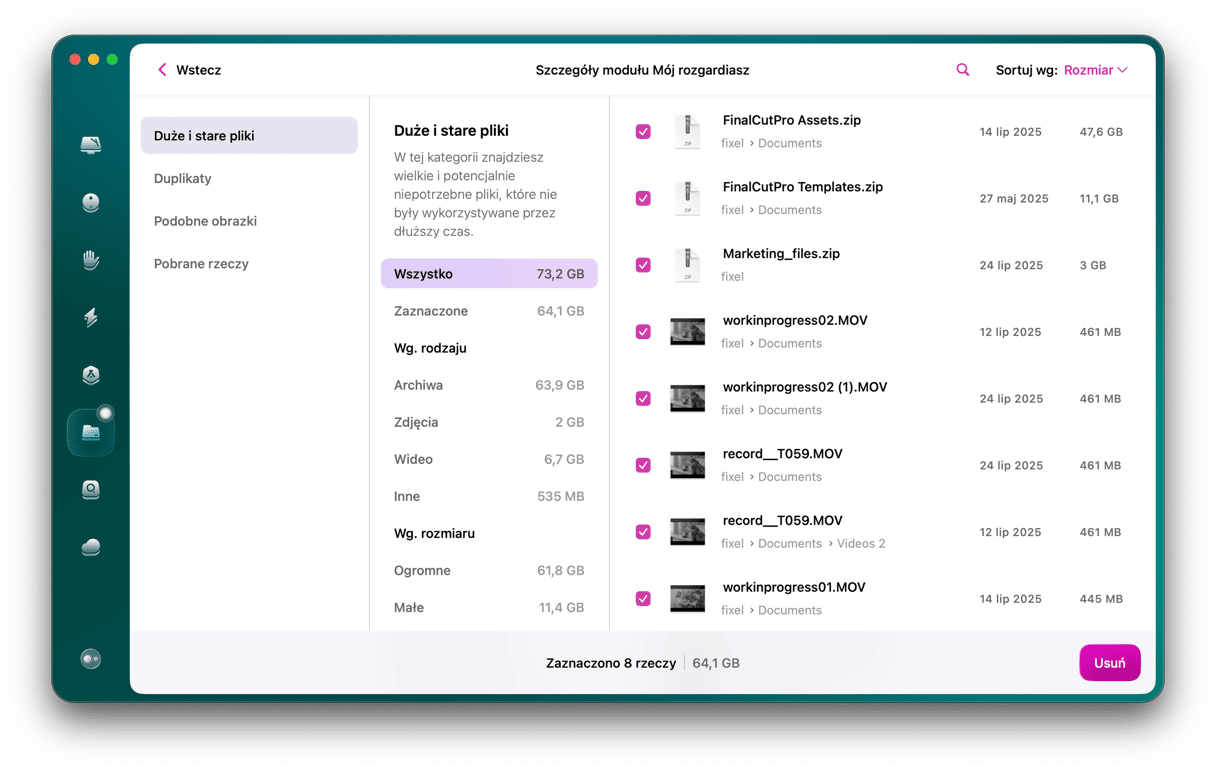
CleanMyMac wymaże tylko zaznaczone rzeczy, nie naruszając ważnych danych systemowych.
Przeniesienie plików z wykorzystaniem Asystenta migracji
Jeśli szukasz sposobu przenieść dane z jednego Maca do innego, Asystent migracji może być najlepszym wyborem. Ta wbudowana w macOS aplikacja została stworzona do przenoszenia aplikacji, plików, kont i ustawień ze starego Maca do nowego. Zanim otworzysz apkę i rozpoczniesz proces, upewnij się, że obydwa Maki są w pełni przygotowane:
- Upewnij się, że obydwa komputery są uaktualnione do najnowszych wersji.
- Włącz Wi-Fi na obydwu Macach i umieść je blisko siebie
- Wyłącz antywirusy, zapory sieciowe i VPN, jeśli są wykorzystywane
Skonfiguruj Asystenta migracji na nowym Macu:
- Naciśnij Command-Space, wpisz Asystent migracji i otwórz apkę.
- Kliknij Dalej i podaj hasło.
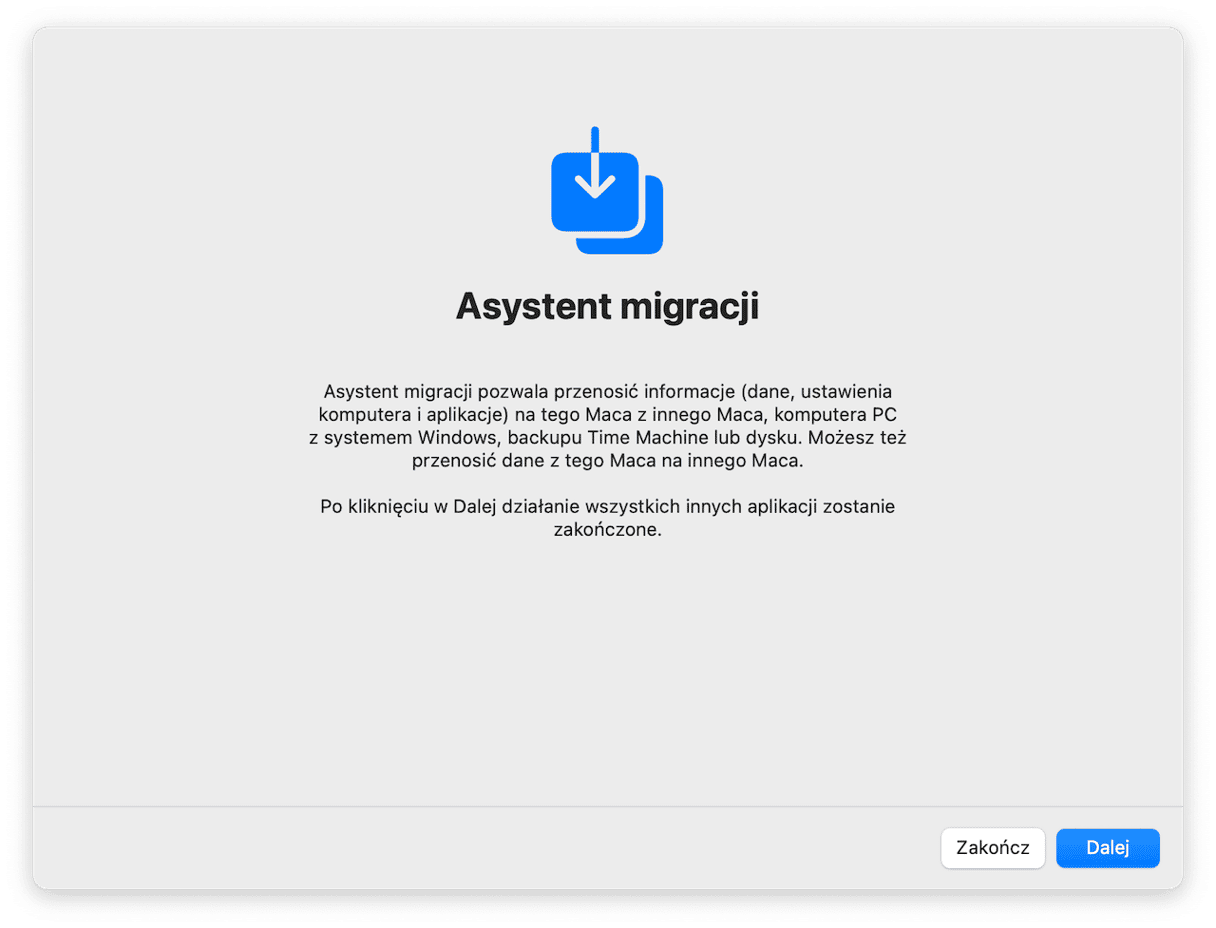
- Wybierz sposób przenoszenia plików i kliknij Dalej.
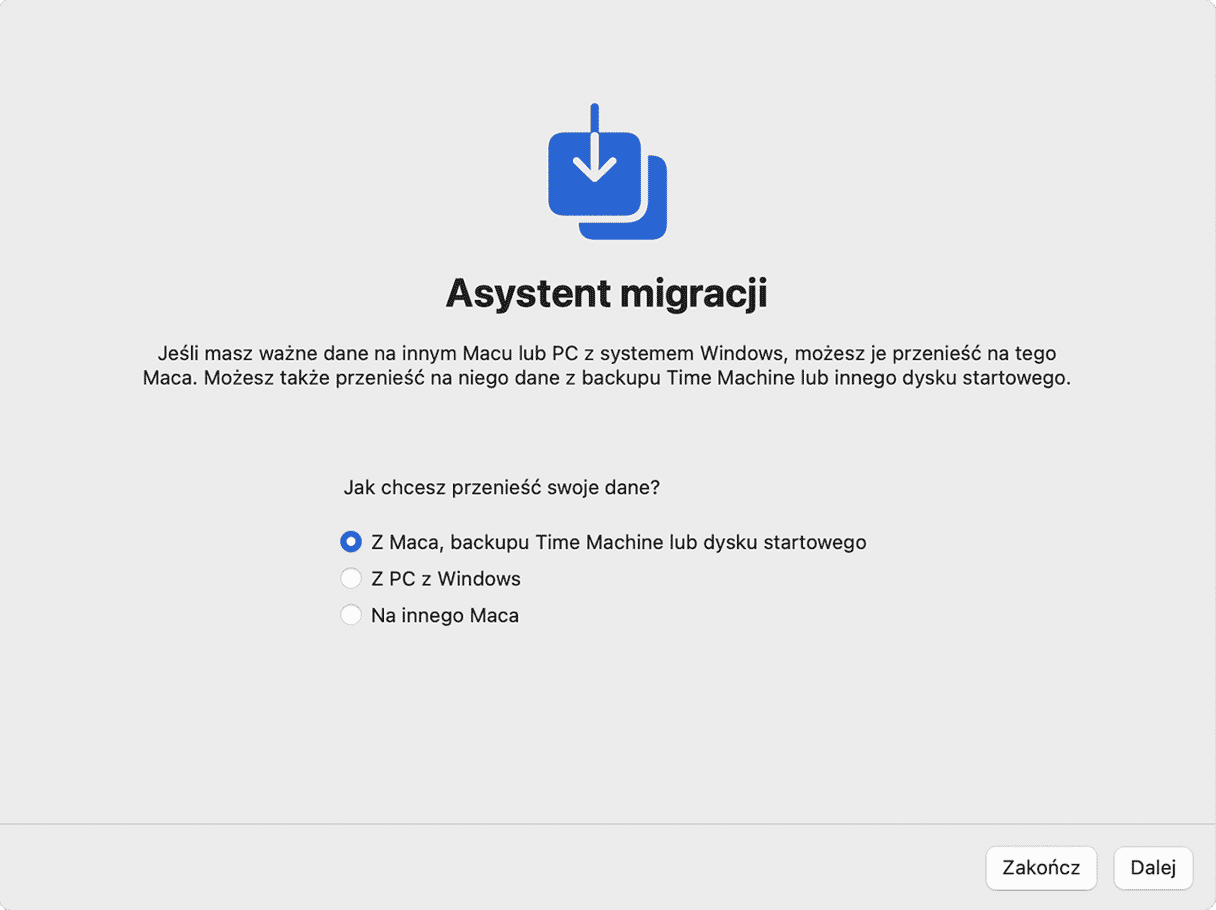
- Teraz wybierz inny Mac, kliknij Dalej i wybierz kategorię plików do przeniesienia. Postępuj zgodnie z instrukcjami na ekranie.
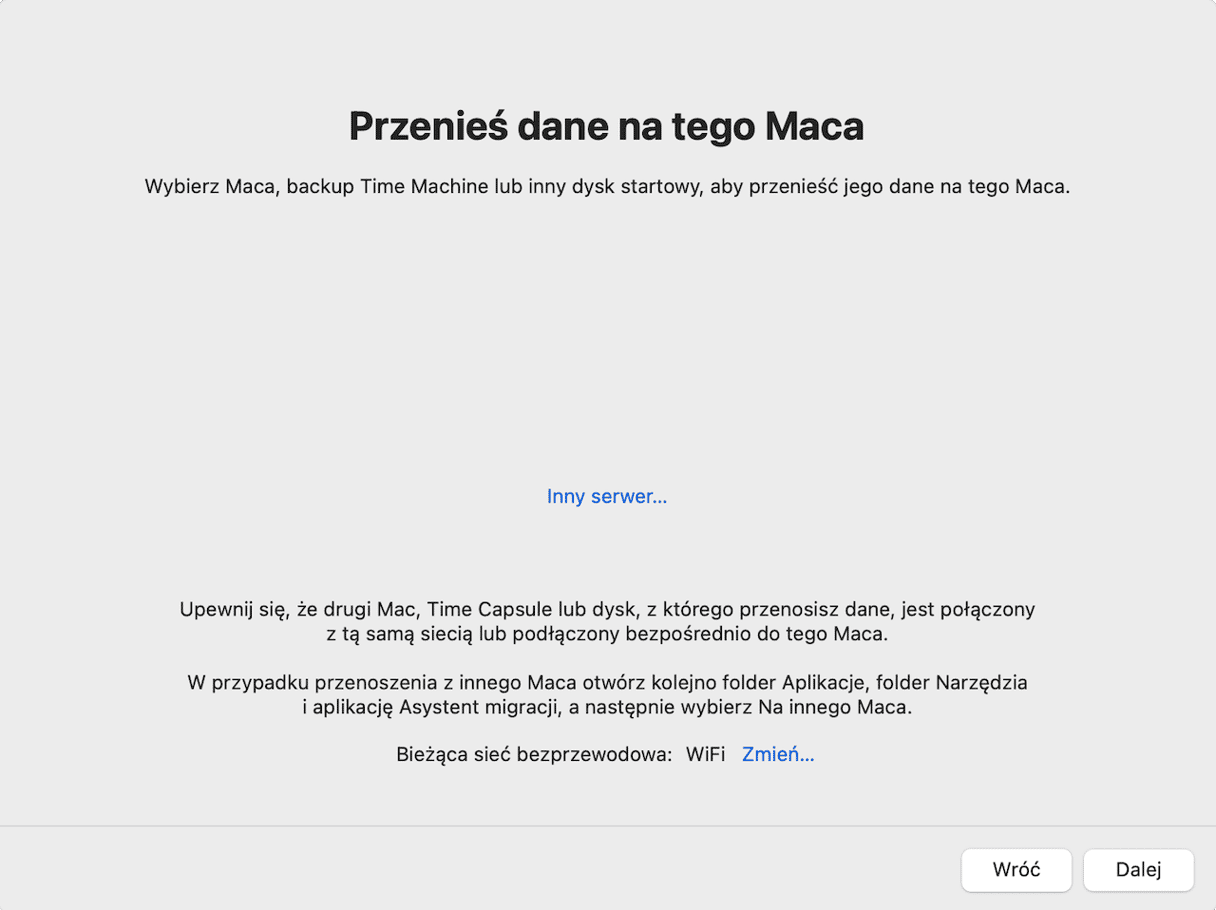
Na innym Macu:
- Otwórz Asystenta migracji.
- Wybierz opcję przeniesienia danych do innego Maca.
- Kiedy jeden z Maców podłączy się do innego, zobaczysz kod bezpieczeństwa na obydwu komputerach – upewnij się, że pasują do siebie.
Pamiętaj, że przeniesienie dużej ilości danych może zająć kilka godzin, a korzystanie z Maców podczas procesu nie będzie możliwe.
Przeniesienie plików ze schowka w chmurze do Maca
Przechowywania plików w iCloud umożliwia dostęp do nich z każdego urządzenia w każdej chwili. Jeśli chcesz mieć dokumenty, zdjęcia lub pliki na którymś z Twoich Maców, możesz łatwo pobrać je po zalogowaniu się do konta iCloud. Zrobisz to w taki sposób:
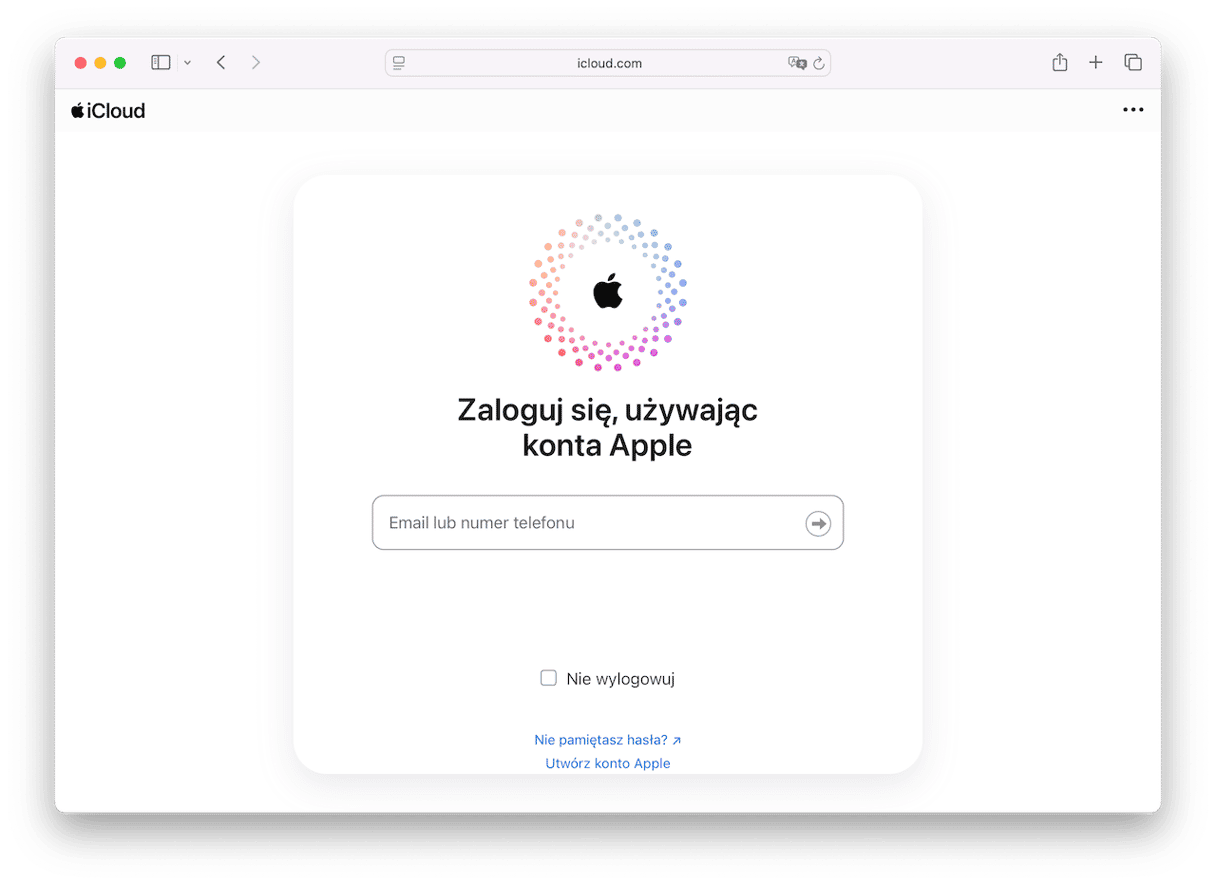
- Otwórz witrynę iCloud.com i kliknij Zaloguj się.
- Podaj email lub numer telefonu i zaloguj się z hasłem lub kluczem.
- Przejdź do iCloud Drive i zaznacz pliki, które chcesz mieć na Macu. Kliknij przycisk Pobierz, aby zapisać lokalne kopie plików.
Ta czynność pobierze kopie plików na Maca. Możesz zawsze uzyskać dostęp do tych plików w iCloud.
Aby pobrać zdjęcia i wideo:
- Kliknij Zdjęcia.
- Zaznacz rzeczy do pobrania.
- Kliknij przycisk Pobierz.
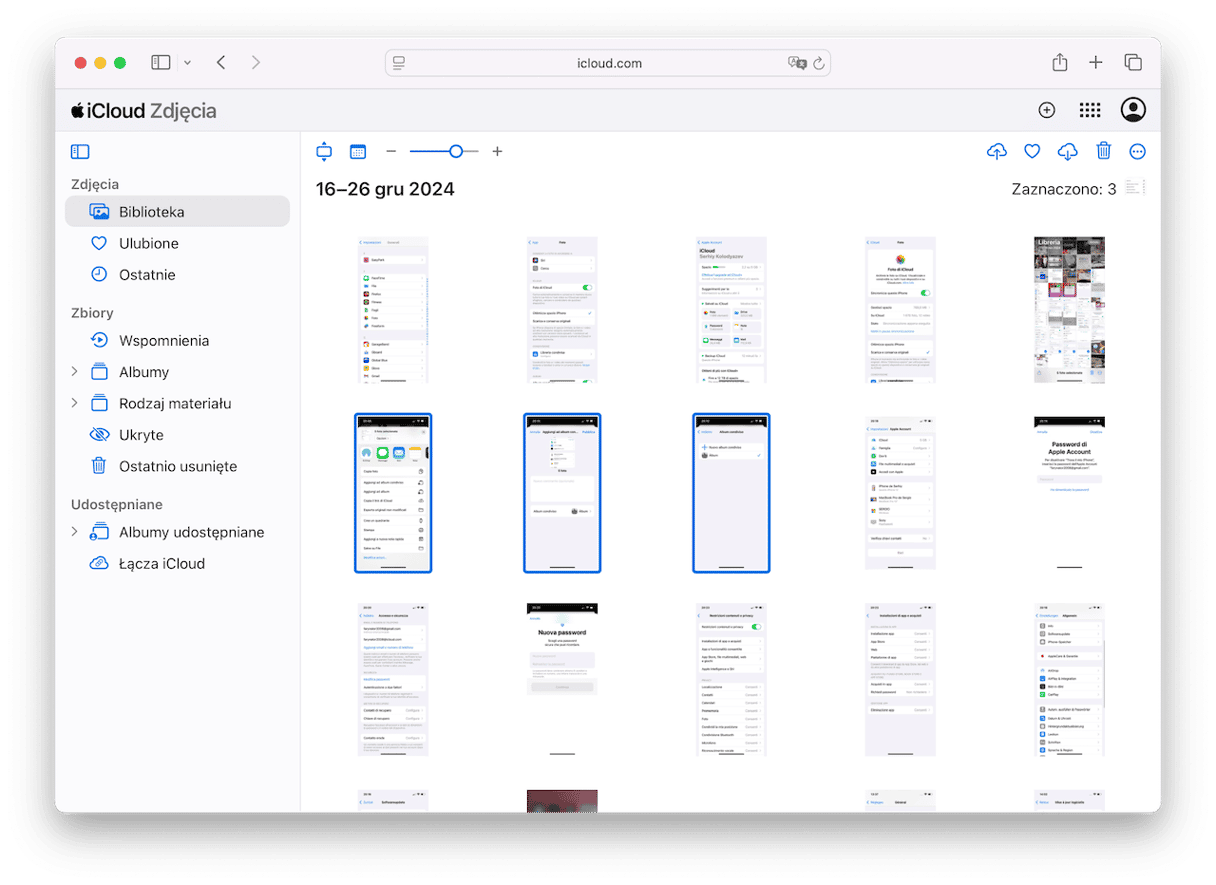
Przesyłanie plików z innych usług przechowywania w chmurze jest równie proste. Na przykład, jeśli korzystasz z Google Drive:
- Otwórz drive.google.com, zaznacz pliki do pobrania (przytrzymaj Command i klikaj, aby zaznaczyć wiele plików), kliknij prawym przyciskiem myszy i wybierz Pobierz.
Synchronizowanie zakładek między dwoma Makami
Możesz łatwo synchronizować zakładki, listę czytelnia i otwarte karty między Twoimi Macami. Oto jak je skonfigurować.
W Safari:
- Otwórz Ustawienia systemowe i kliknij Twoje imię.
- Kliknij iCloud.
- Obok opcji Zachowane w iCloud kliknij Wszystkie i włącz Safari.
Po włączeniu tej opcji wszelkie zmiany – bądź to dodana w zakładki witryna lub otwarcie nowej karty – automatycznie zostaną wyświetlone na wszystkich urządzeniach, zalogowanych do tego samego konta iCloud.
W Chrome:
- Przejdź do
chrome://settings/. - Kliknij Synchronizacja i usługi Google.
- Kliknij Włącz synchronizacje, wybierz rzeczy do synchronizowania i potwierdź wybór.
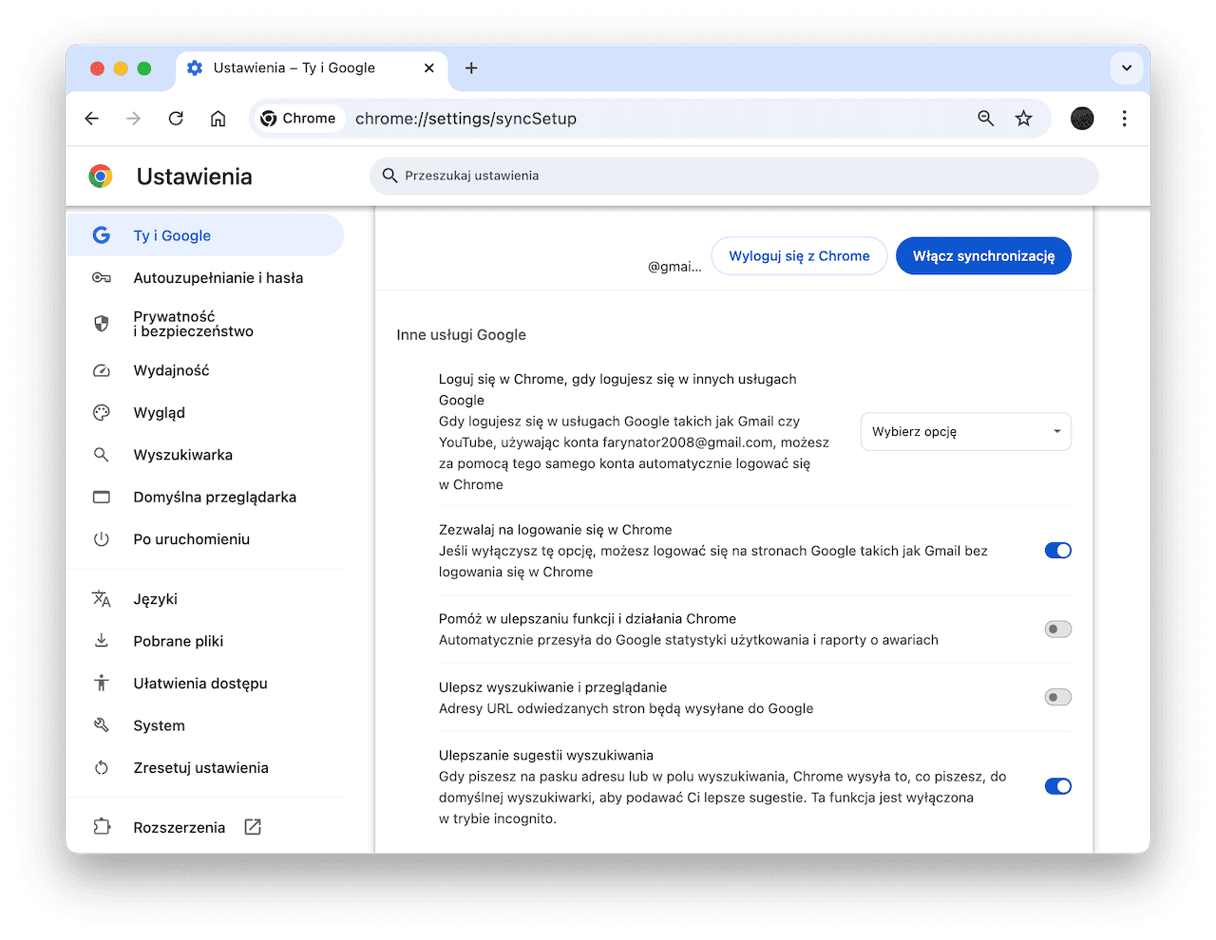
Przesyłanie plików między urządzeniami Apple z wykorzystaniem AirDrop
AirDrop pozwala przesyłać zdjęcia, wideo, pliki i inne rzeczy między urządzeniami bez połączenia z internetem. Jest to świetna opcja, jeśli często korzystasz z Maca bez połączenia, ale musisz przesyłać pliki.
Pamiętaj, że AirDrop nie synchronizuje plików. Na przykład zmiany w dokumencie nie zostaną zsynchronizowane z innym Makiem, jeśli nie prześlesz uaktualnionej wersji pliku.
Zanim rozpoczniesz korzystanie z AirDrop:
- Włącz Wi-Fi i Bluetooth na obydwu Macach
- Umieść urządzenia obok siebie
Aby przesłać plik przez AirDrop:
- Włącz AirDrop na obydwu urządzeniach: kliknij Centrum sterowania w pasku menu i upewnij się, że funkcja AirDrop jest włączona.
- Otwórz rzecz, którą chcesz udostępnić, kliknij ikonę AirDrop w pasku narzędzi i wybierz urządzenie odbiorcze.
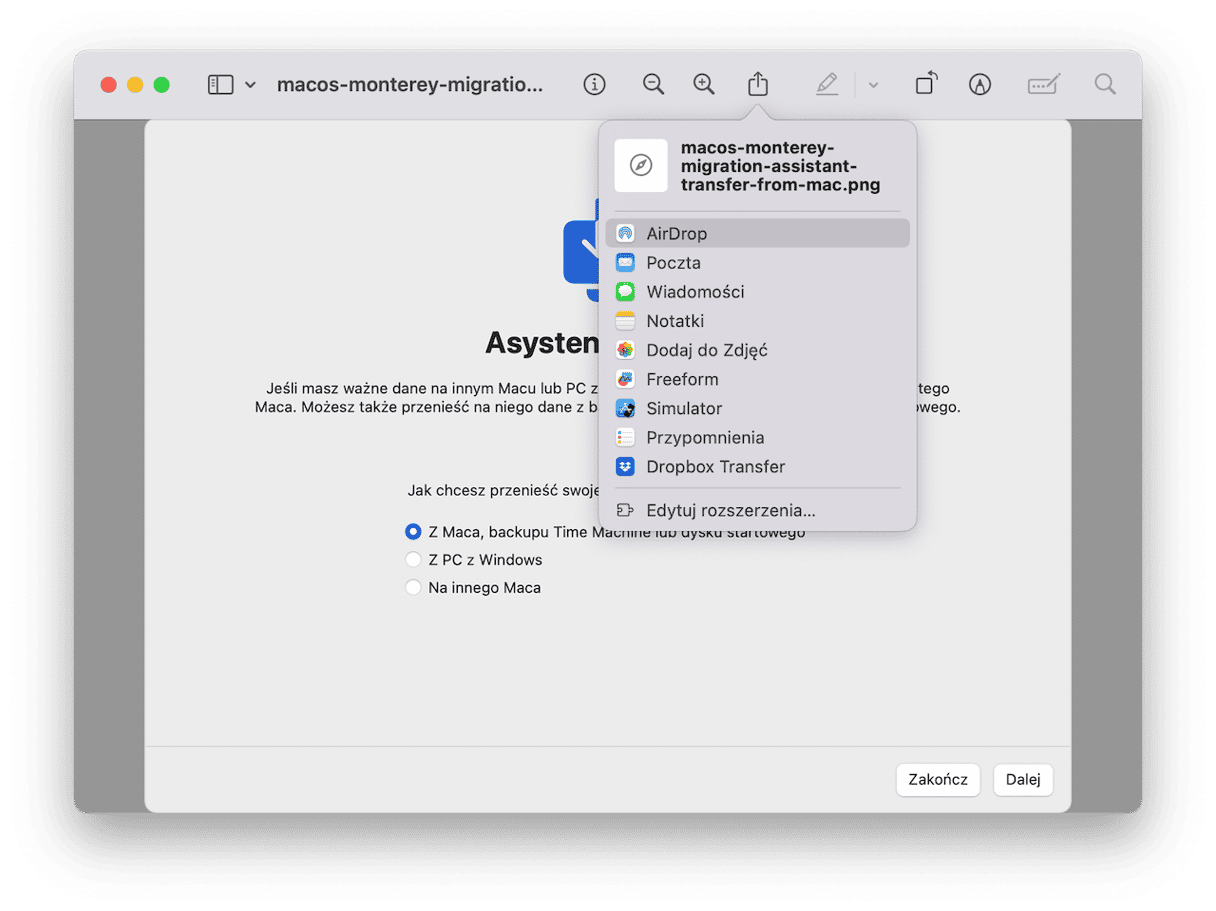
- Na odbiorczym Macu kliknij Przyjmij w powiadomieniu AirDrop.
AirDrop również pozwala na udostępnianie haseł i kluczy. Wystarczy dodać odbiorcę rzeczy do kontaktów podając adres poczty iCloud tej osoby, a zmożesz przesyłać hasła z aplikacji Hasła.
Dlaczego może nie udawać się synchronizowanie Maców?
Maki mogą nie synchronizować się poprawnie, jeśli jedno z urządzeń korzysta ze starszej wersji systemu, czyniąc połączenie niestabilnym lub mniej zabezpieczonym.
Jak rozwiązać ten problem:
- Uaktualnij macOS: otwórz Ustawienia systemowe > Ogólne > Uaktualnienia, aby zainstalować dostępne uaktualnienia.
- Sprawdź połączenie z siecią: upewnij się, że obydwa Maki są podłączone do stabilnej sieci. Niestabilne połączenie może powodować problemy synchronizacji.
- Uruchom urządzenia ponownie: Otwórz menu Apple i kliknij Uruchom ponownie na obydwu Macach. To może pomóc rozwiązać wszelkie tymczasowe usterki.
- Sprawdź ustawienia zabezpieczeń: Otwórz Ustawienia systemowe > Sieć i czasowo wyłącz zaporę sieciową, aby sprawdzić, czy nie przerywa synchronizowania.
- Uaktualnij aplikacje: deweloperzy często wydają poprawki problemów zgodności, więc uaktualnienie aplikacji jest kluczowe. Możesz uaktualnić wszystkie aplikacje jednocześnie w CleanMyMac – otwórz Aplikacje > Skanuj > Uaktualnienia.
Po uaktualnieniu może być konieczne ponownie uruchomienie Maca. Po ponownym uruchomieniu synchronizowanie z innym urządzeniem przez iCloud, udostępnianie plików, Asystenta migracji lub AirDrop już nie powinno stanowić problemu.






